如何在 iPhone 和 iPad 上创建 PDF 文件?
iOS 版 UPDF 让创建PDF文件变得简单,方式多样。你可以从空白文件开始,扫描文档,转换照片或其他格式,合并文件,或者从云存储和你的电脑中添加文件。UPDF 允许您创建具有各种有用背景的空白PDF文件:
- 空白 - 可以创建空白 PDF,然后在注释工具的帮助下用作记事本。
- 点状 - 非常适合绘画或书写 - 或简单地连接点以绘制形状。
- 描边 – 一种将内容添加到 PDF 文件的更简洁的方式。
- 网格 - 非常适合按比例绘制对象。
- 图形 - 绘制图形表示的正确格式,例如手绘图表。
1. 创建空白PDF
- 点击右下角的 + 符号。
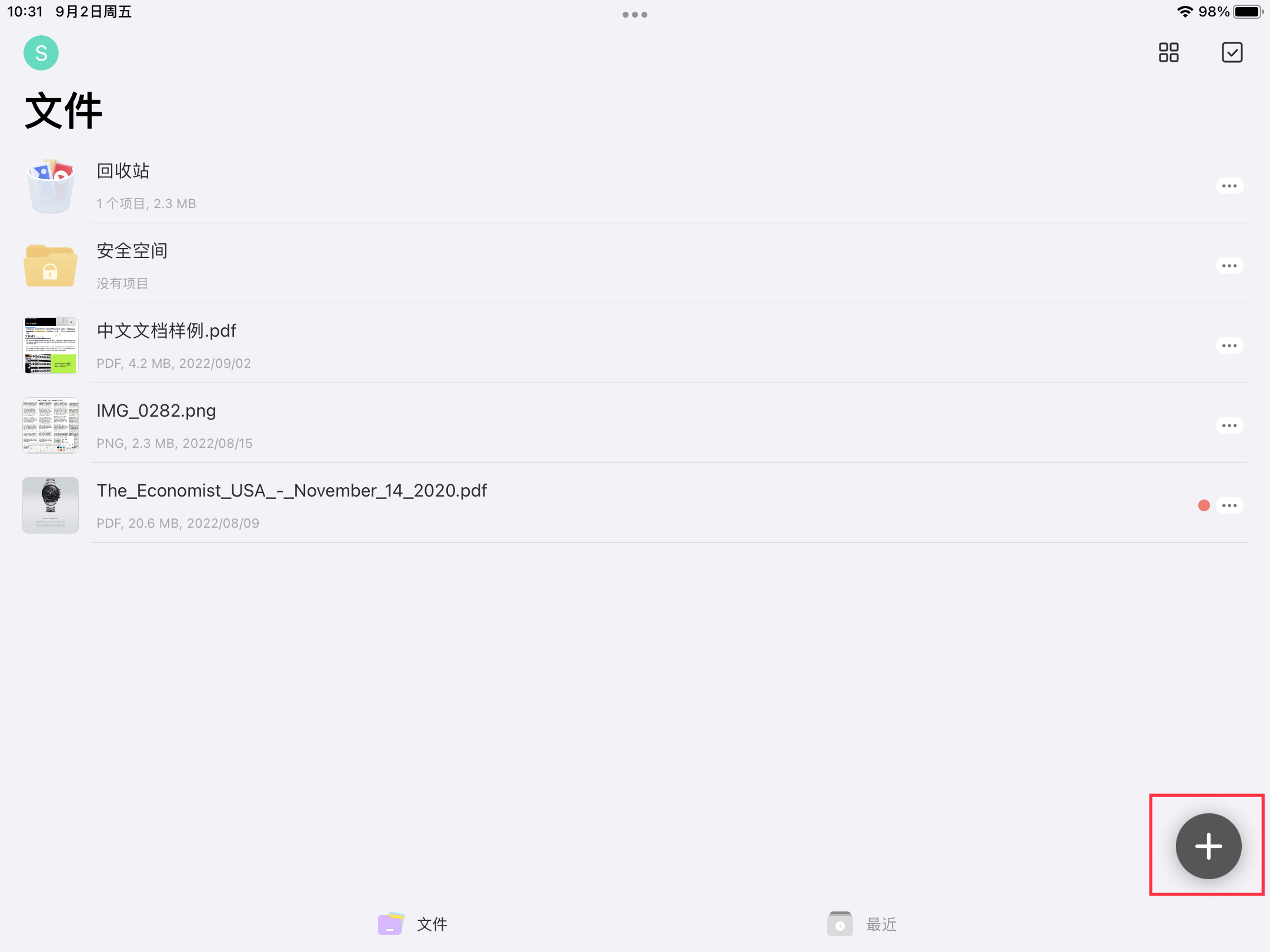
- 选择“创建 PDF”。
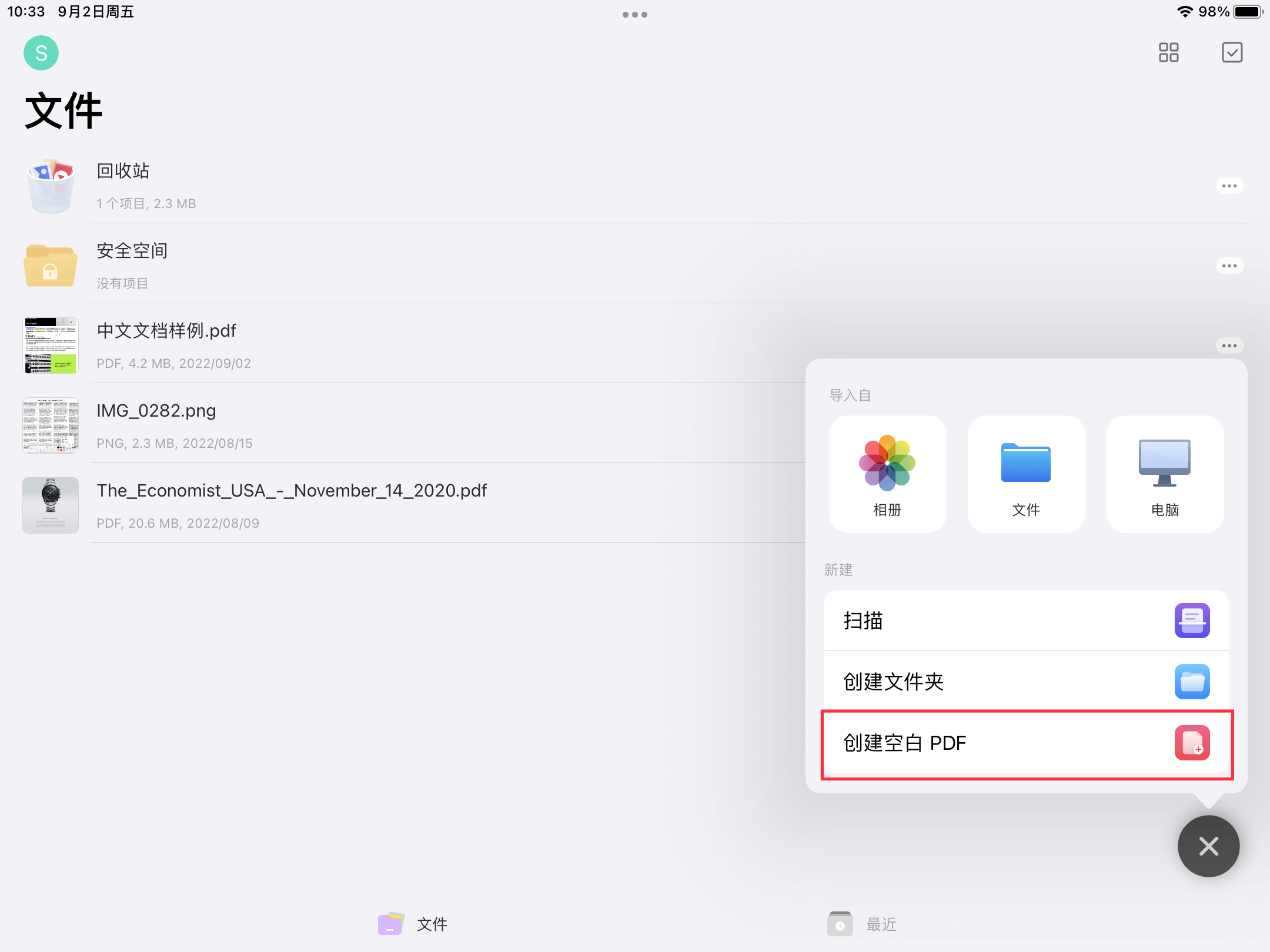
- 点击上述背景选项之一。
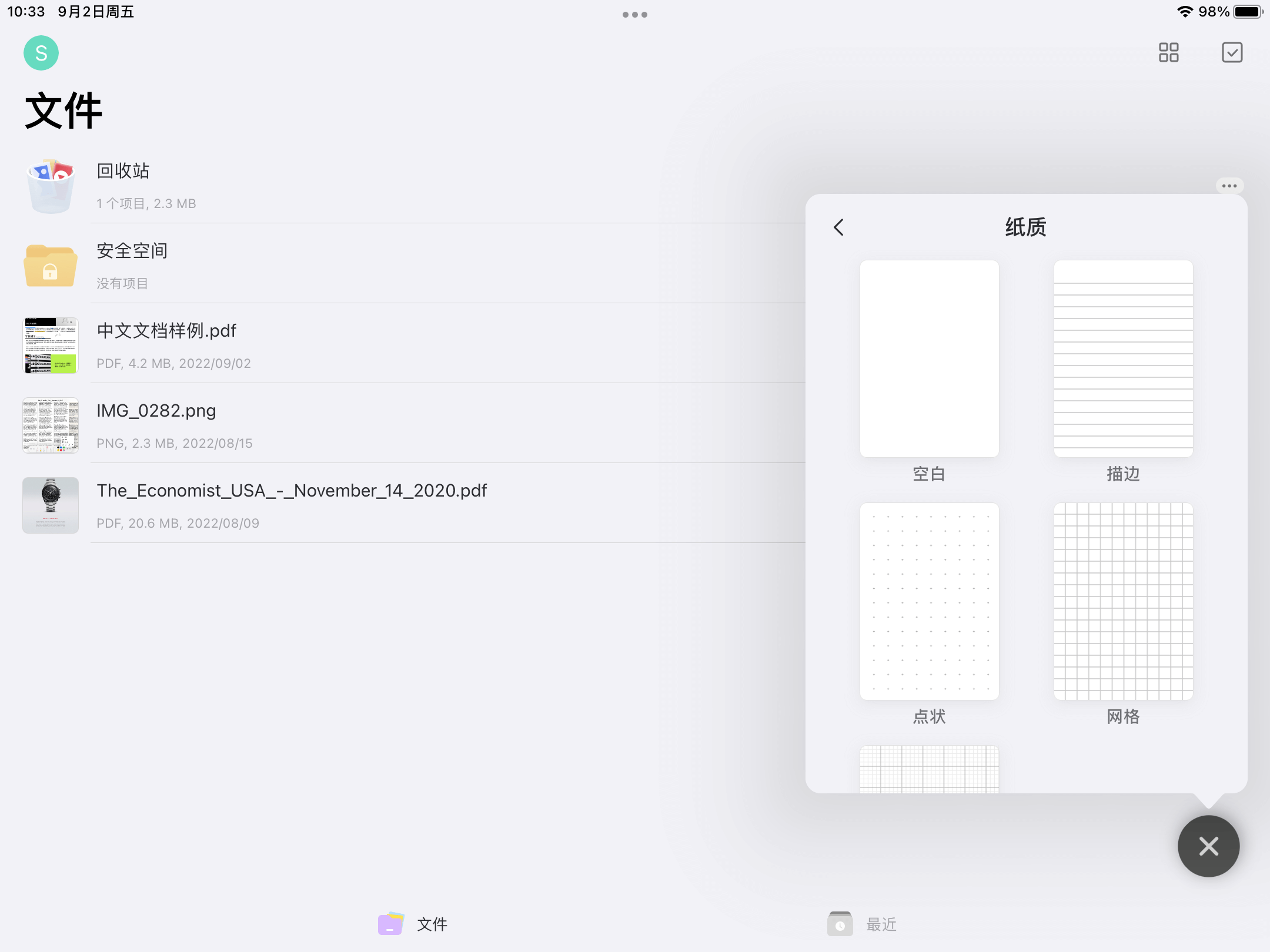
PDF 将生成并保存到当前 UPDF 文件夹中,点击文件将其打开,您现在可以使用注释图标对文件进行注释,您还可以共享、打印、复制、添加标签等。
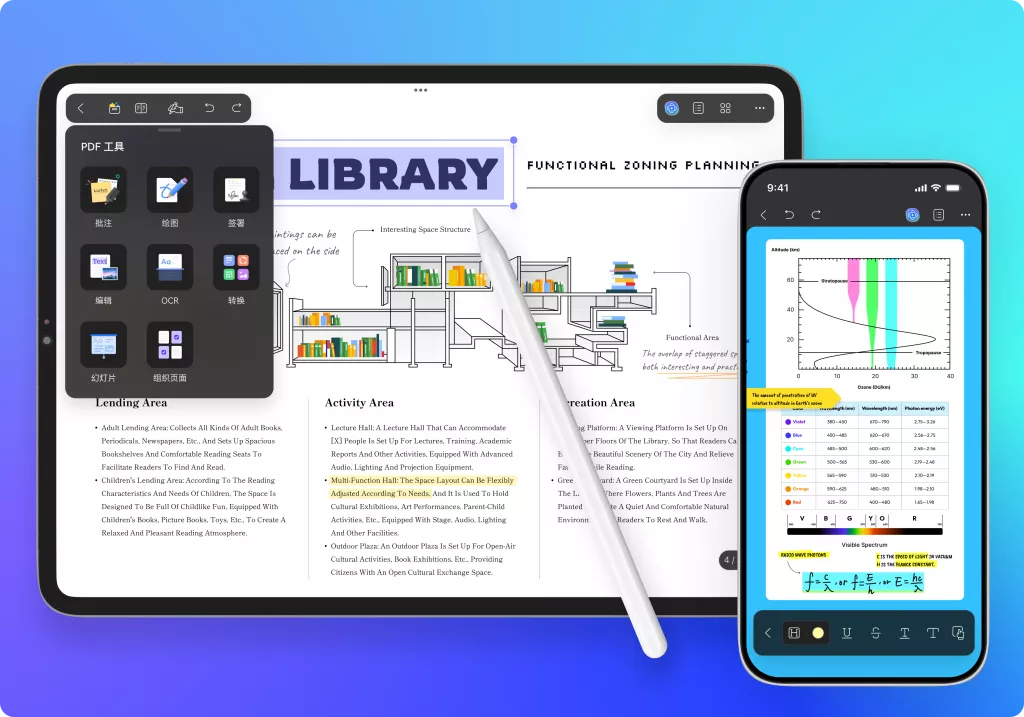
2.将照片转换为PDF
UPDF提供两种将照片转换为PDF的方法。不过,你首先需要将照片导入UPDF应用。点击“+”图标,然后在“从以下位置导入”下选择“照片”。之后,选择你想要导入的照片并点击“添加”。
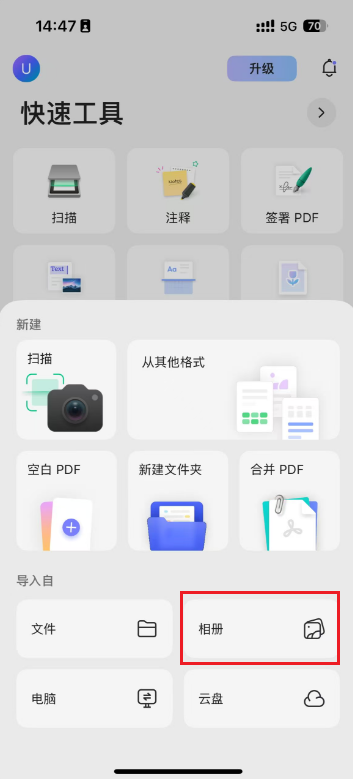
1. 将单张照片转换为PDF
点击“文件”选项卡,然后点击你想要转换的照片旁边的“...”。之后,选择“转换为PDF”。
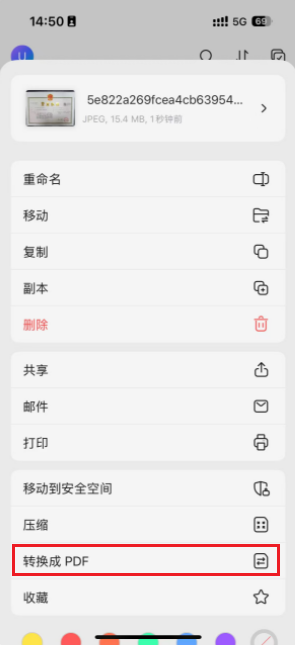
2. 将多张照片转换为PDF
点击右上角的“选择”复选框,然后选中所有要转换的照片。
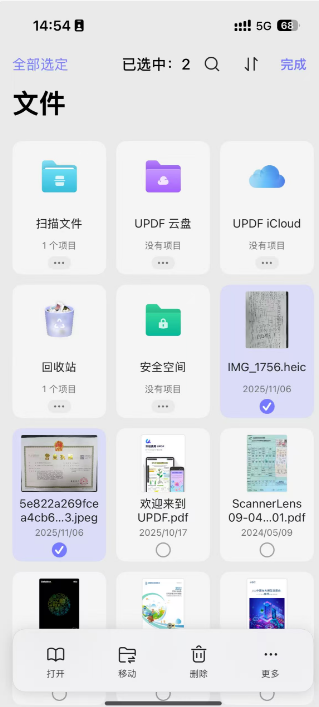
点击底部菜单中的“更多”按钮,然后点击“转换为PDF”。

选中的图片现在将合并为一个PDF文件,可从"文件"标签页访问。
3. 将其他格式(Word、Excel 和 PPT)转换为 PDF
UPDF允许用户将其他文件格式转换为PDF文档,包括Word、Excel、PPT和图像。步骤如下:
步骤1. 首先,你需要将文件导入到UPDF应用中。点击“+”图标,然后在“导入自”下选择“文件”。选择你想要导入的文件,然后点击“添加”。
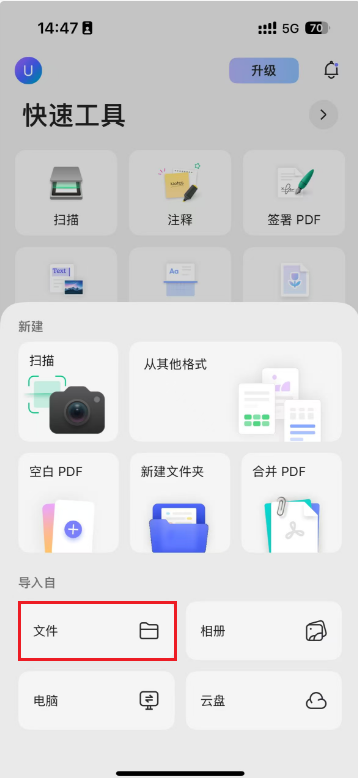
浏览手机内存,找到需要转换为PDF的文件,然后选中并打开。

UPDF会自动将这个文件创建为PDF格式的文档,我们只要保存文档即可。
额外提示 1:从电脑或云盘导入文档
除了从手机导入文档外,你还可以从电脑或云盘(Dropbox)导入。步骤如下:
步骤1. 再次点击“+”图标,然后在“导入自”部分下选择“电脑”或“云盘”。
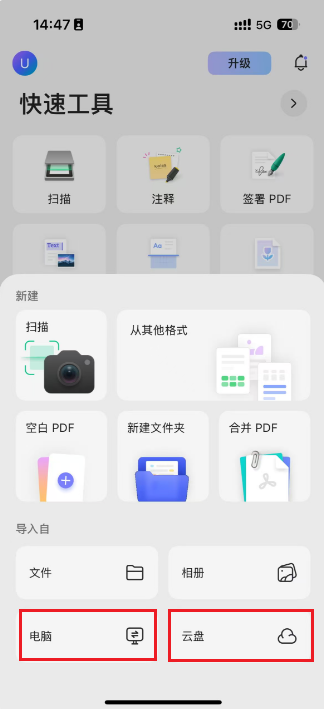
步骤2. 如果你选择“电脑”来导入文档,请在电脑浏览器中输入提供的URL以创建无线连接,然后传输文件。
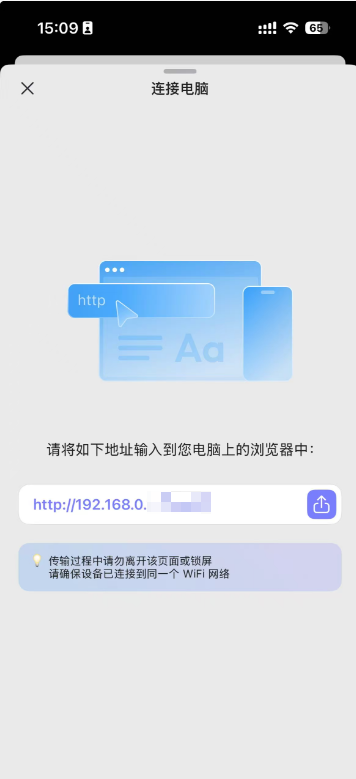
如果你选择“云盘”,请关联你的Dropbox账户并选择要导入的文件。
额外提示 2:将文档归类到不同文件夹中
当你的UPDF应用中有多个文件时,界面可能会显得杂乱。为解决这一问题,UPDF允许你将文档归类到不同的文件夹中:
步骤1. 再次点击“+”图标,然后选择“新建文件夹”,给文件夹命名。
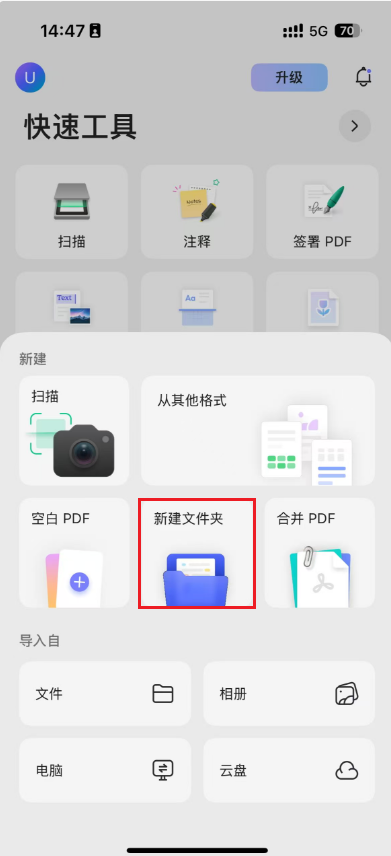
步骤2. 接下来,前往“文件”标签页,点击顶部的“选择”图标,然后选择所有你想要移动到新文件夹的文件。
步骤3. 最后,点击“移动到新文件夹”并选择文件夹,将所有这些文件迁移到该文件夹中。
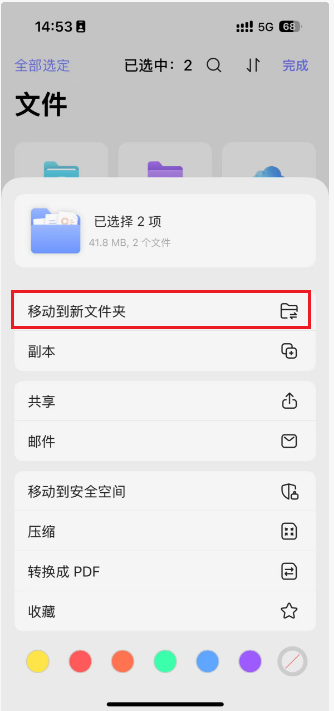
总的来说,UPDF 提供了一款全能应用,可从各种场景创建 PDF 并对其进行高效整理。那么,你还在等什么呢?马上点击下方按钮下载UPDF,开始在iOS、Android、Windows和Mac上使用我们功能强大的UPDF编辑器。
 UPDF
UPDF AI 网页版
AI 网页版 Windows 版
Windows 版 Mac 版
Mac 版 iOS 版
iOS 版 安卓版
安卓版

 AI 单文件总结
AI 单文件总结 AI 多文件总结
AI 多文件总结 生成思维导图
生成思维导图 深度研究
深度研究 论文搜索
论文搜索 AI 翻译
AI 翻译  AI 解释
AI 解释 AI 问答
AI 问答 编辑 PDF
编辑 PDF 注释 PDF
注释 PDF 阅读 PDF
阅读 PDF PDF 表单编辑
PDF 表单编辑 PDF 去水印
PDF 去水印 PDF 添加水印
PDF 添加水印 OCR 图文识别
OCR 图文识别 合并 PDF
合并 PDF 拆分 PDF
拆分 PDF 压缩 PDF
压缩 PDF 分割 PDF
分割 PDF 插入 PDF
插入 PDF 提取 PDF
提取 PDF 替换 PDF
替换 PDF PDF 加密
PDF 加密 PDF 密文
PDF 密文 PDF 签名
PDF 签名 PDF 文档对比
PDF 文档对比 PDF 打印
PDF 打印 批量处理
批量处理 发票助手
发票助手 PDF 共享
PDF 共享 云端同步
云端同步 PDF 转 Word
PDF 转 Word PDF 转 PPT
PDF 转 PPT PDF 转 Excel
PDF 转 Excel PDF 转 图片
PDF 转 图片 PDF 转 TXT
PDF 转 TXT PDF 转 XML
PDF 转 XML PDF 转 CSV
PDF 转 CSV PDF 转 RTF
PDF 转 RTF PDF 转 HTML
PDF 转 HTML PDF 转 PDF/A
PDF 转 PDF/A PDF 转 OFD
PDF 转 OFD CAJ 转 PDF
CAJ 转 PDF Word 转 PDF
Word 转 PDF PPT 转 PDF
PPT 转 PDF Excel 转 PDF
Excel 转 PDF 图片 转 PDF
图片 转 PDF Visio 转 PDF
Visio 转 PDF OFD 转 PDF
OFD 转 PDF 创建 PDF
创建 PDF PDF 转 Word
PDF 转 Word PDF 转 Excel
PDF 转 Excel PDF 转 PPT
PDF 转 PPT 企业解决方案
企业解决方案 企业版定价
企业版定价 企业版 AI
企业版 AI 企业指南
企业指南 渠道合作
渠道合作 信创版
信创版 金融
金融 制造
制造 医疗
医疗 教育
教育 保险
保险 法律
法律 政务
政务



 常见问题
常见问题 新闻中心
新闻中心 文章资讯
文章资讯 产品动态
产品动态 更新日志
更新日志











